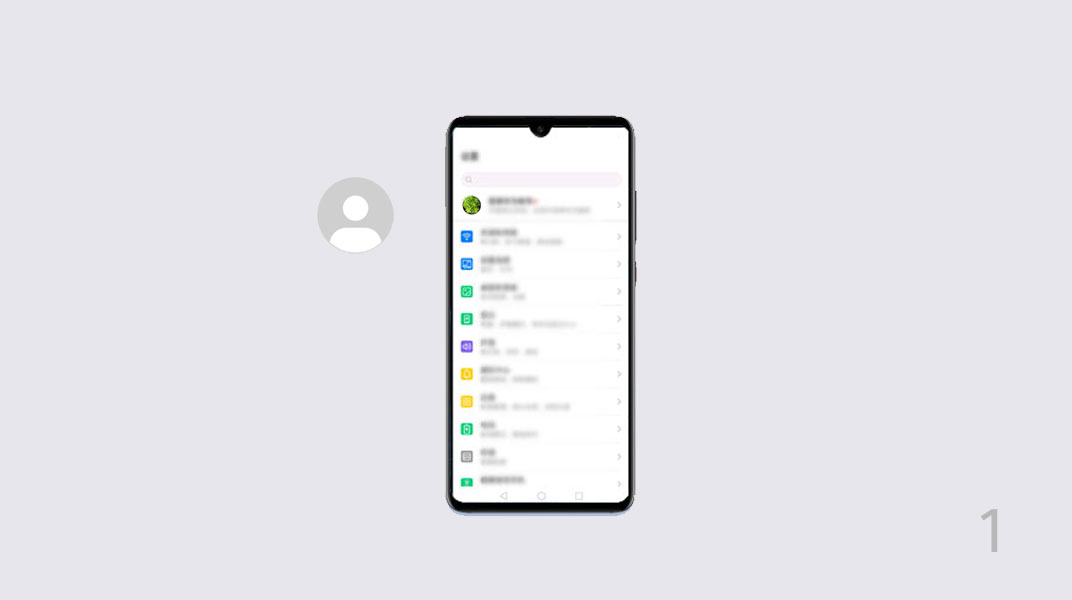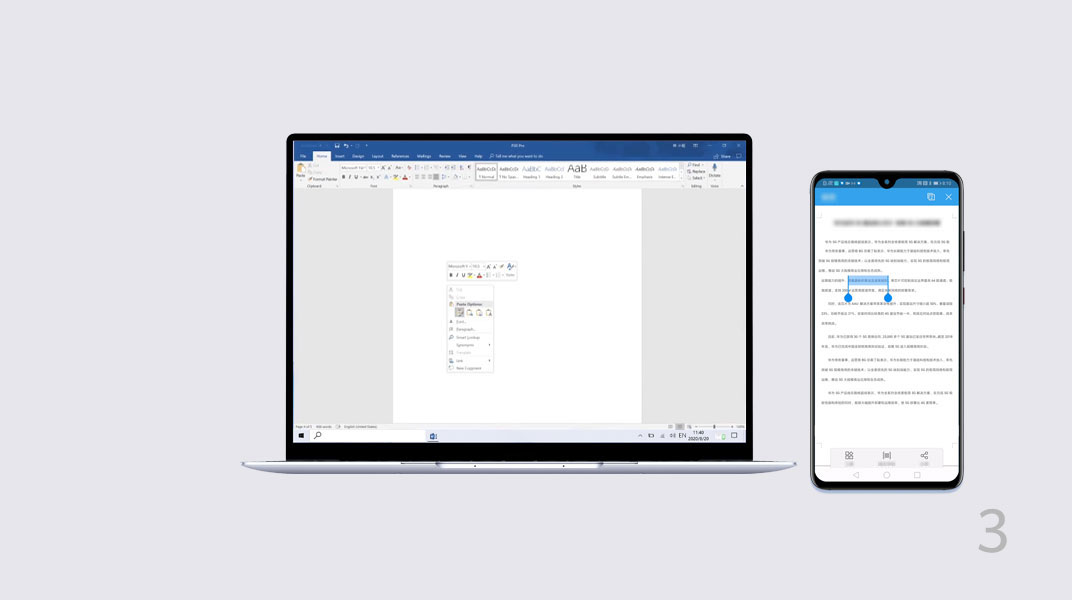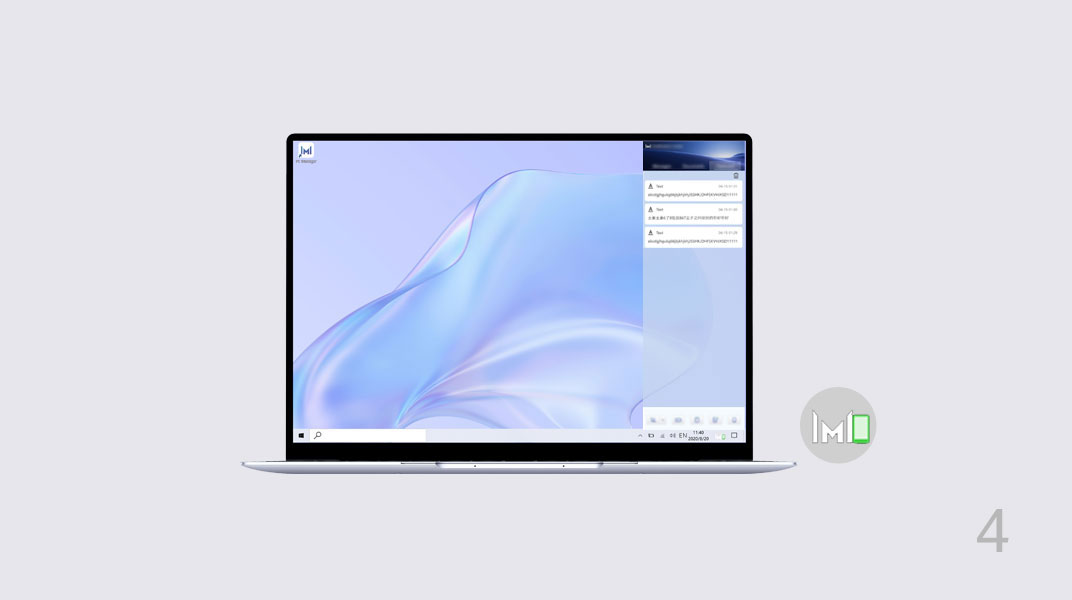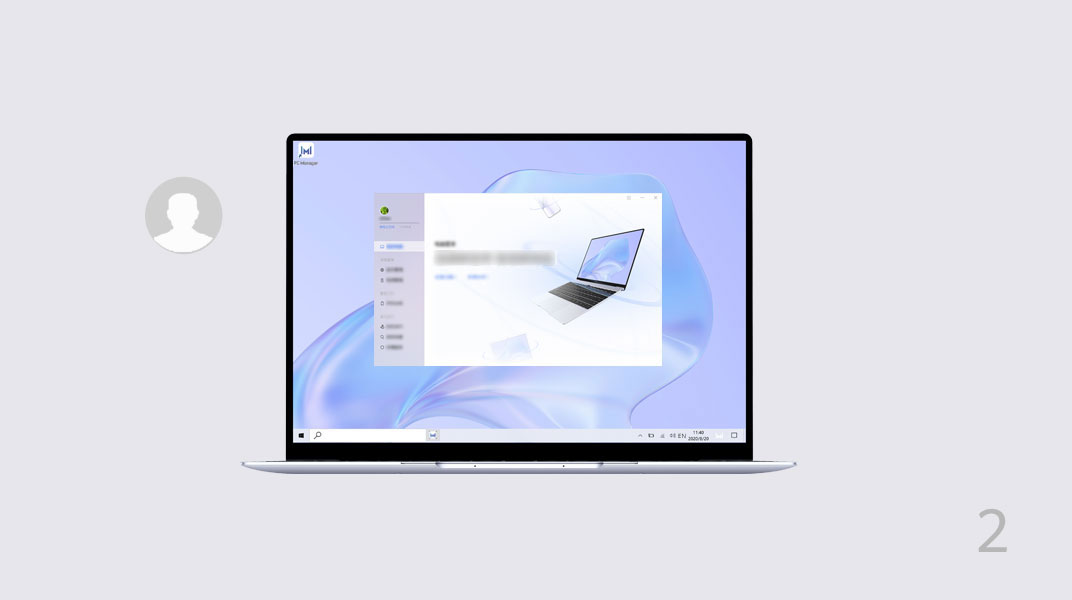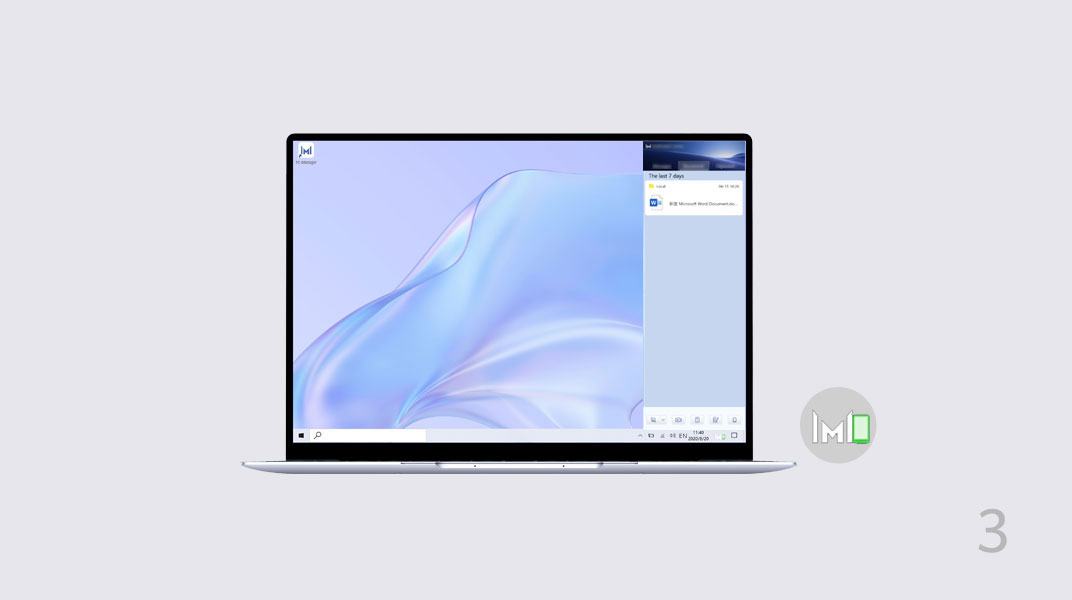Projete uma versão virtual do seu telemóvel no computador.
Controle facilmente aplicações e ficheiros do telemóvel utilizando o seu computador.
Arraste para transferir ficheiros de forma instantânea entre os dois e partilhe áreas de transferência. Explore mais ao visitar Modelos suportados e requisitos do Huawei Share >
Configure uma ligação entre os dispositivos para começar a utilizar o Huawei Share.
- Ative o Wi-Fi e o Bluetooth no computador. Certifique-se de que o PC Manager está a ser executado em segundo plano.
- Deslize para baixo a barra de estado do telemóvel para ativar as funcionalidades NFC, Wi-Fi e Bluetooth.
- Toque na área de deteção NFC do telemóvel no sensor Huawei Share do computador (
 ou no centro do touchpad). O telemóvel começará a tocar ou vibrar.
ou no centro do touchpad). O telemóvel começará a tocar ou vibrar.
- Confirme a ligação no telemóvel e no computador para concluir a operação.
Em alternativa, abra o PC Manager e utilize o seu método preferido para ligar os dois dispositivos.
Nota:
Quando ligar o telemóvel ao computador pela primeira vez, terá de abrir o PC Manager e ler e aceitar as Condições de Utilizador.
Depois de ligar o telemóvel ao computador, o ecrã do telemóvel aparecerá automaticamente no ecrã do computador.
Agora, pode tirar partido de um ecrã de maiores dimensões quando utilizar o telemóvel.
Controlar o telemóvel a partir do computador
Controlar o telemóvel a partir do computador
- No ecrã virtual:
Clicar: utilize o rato para interagir com as aplicações do telemóvel.
Percorrer: mova-se no ecrã inicial ou percorra os ecrãs para cima e para baixo.
Escrever: escreva facilmente com qualquer aplicação de edição de texto, como o Bloco de notas e outras, ao utilizar o teclado.
- Clique em
 para ver em ecrã inteiro ou em
para ver em ecrã inteiro ou em  para minimizar o ecrã.
para minimizar o ecrã.
Depois de ligar o telemóvel ao computador, o ecrã do telemóvel aparecerá automaticamente no ecrã do computador.
Agora, pode tirar partido de um ecrã de maiores dimensões quando utilizar o telemóvel.
Controlar o telemóvel a partir do computador
Controlar o telemóvel a partir do computador
- No ecrã virtual:
Clicar: utilize o rato para interagir com as aplicações do telemóvel.
Percorrer: mova-se no ecrã inicial ou percorra os ecrãs para cima e para baixo.
Escrever: escreva facilmente com qualquer aplicação de edição de texto, como o Bloco de notas e outras, ao utilizar o teclado.
- Clique em
 para ver em ecrã inteiro ou em
para ver em ecrã inteiro ou em  para minimizar o ecrã.
para minimizar o ecrã.
Atender chamadas e continuar a ver vídeos de forma totalmente integrada
Depois de efetuar a ligação, pode atender chamadas do telemóvel diretamente no computador.
Se tiver de mudar para o telemóvel, só tem de deslizar para baixo no ecrã do telemóvel para ver o painel de notificações e, em seguida, siga as instruções apresentadas no ecrã para selecionar o dispositivo de saída.
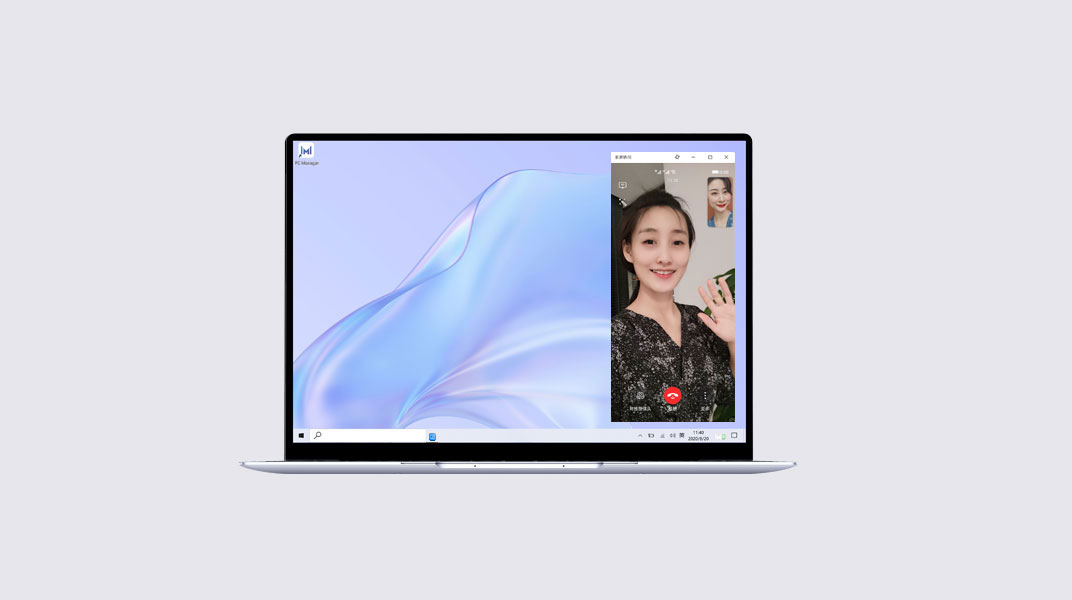
Abrir ficheiros no telemóvel ao utilizar o computador
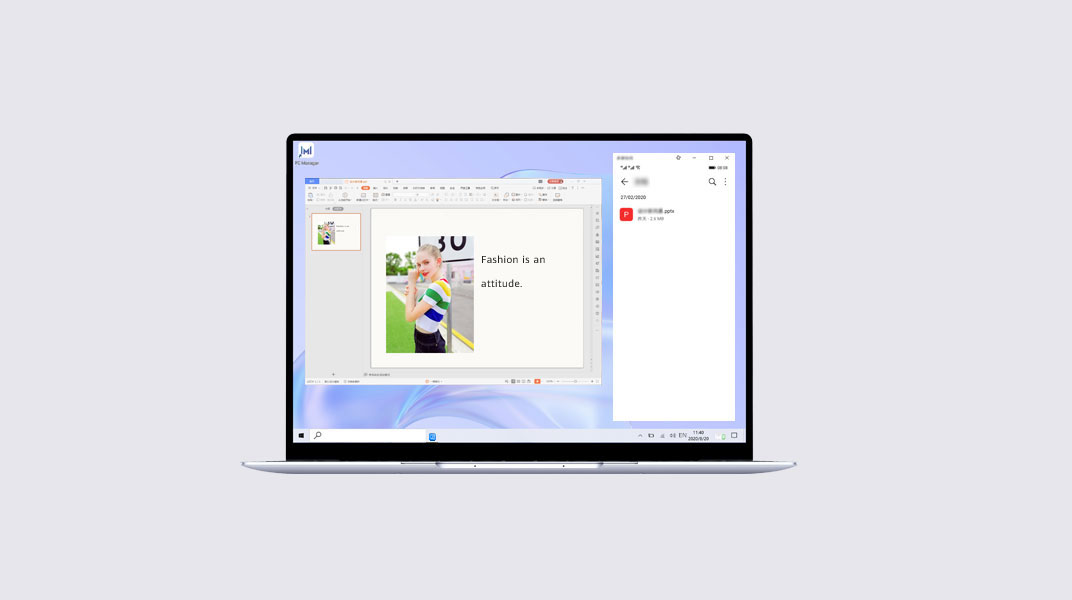
Abrir ficheiros no telemóvel ao utilizar o computador
Abra e edite diretamente ficheiros no telemóvel ao utilizar o computador e, em seguida, volte a guardá-los no telemóvel.
Por exemplo, pode abrir documentos, imagens e vídeos armazenados na aplicação Ficheiros do telemóvel com o computador.
Nota:
Esta funcionalidade só é suportada para algumas aplicações. Para obter mais informações, consulte Modelos suportados e requisitos do Huawei Share.
Abrir ficheiros no telemóvel ao utilizar o computador
Abra e edite diretamente ficheiros no telemóvel ao utilizar o computador e, em seguida, volte a guardá-los no telemóvel.
Por exemplo, pode abrir documentos, imagens e vídeos armazenados na aplicação Ficheiros do telemóvel com o computador.
Nota:
Esta funcionalidade só é suportada para algumas aplicações. Para obter mais informações, consulte Modelos suportados e requisitos do Huawei Share.
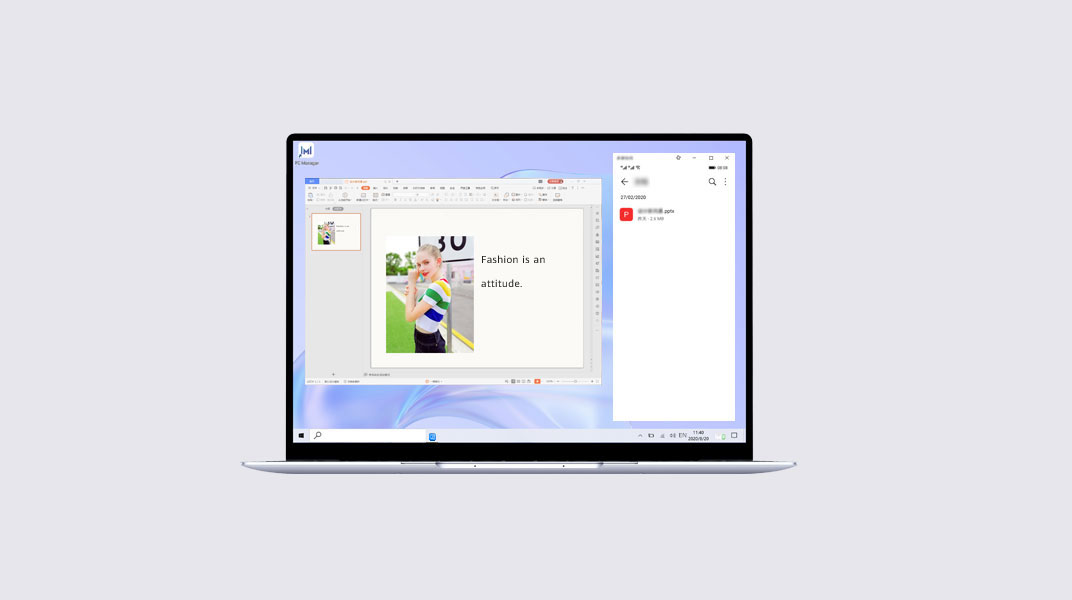
Arrastar e largar para transferir ficheiros
Arrastar e largar para transferir ficheiros
- Abra a aplicação Galeria ou Ficheiros no ecrã virtual.
- Clique sem soltar num ficheiro até ver a opção para selecionar vários ficheiros. Em seguida, clique nos ficheiros e arraste-os para as pastas de ficheiros no computador ou edite-os em documentos ou e-mails.
- Também pode copiar e colar texto entre o computador e o telemóvel de forma totalmente integrada.
Abrir várias janelas no computador
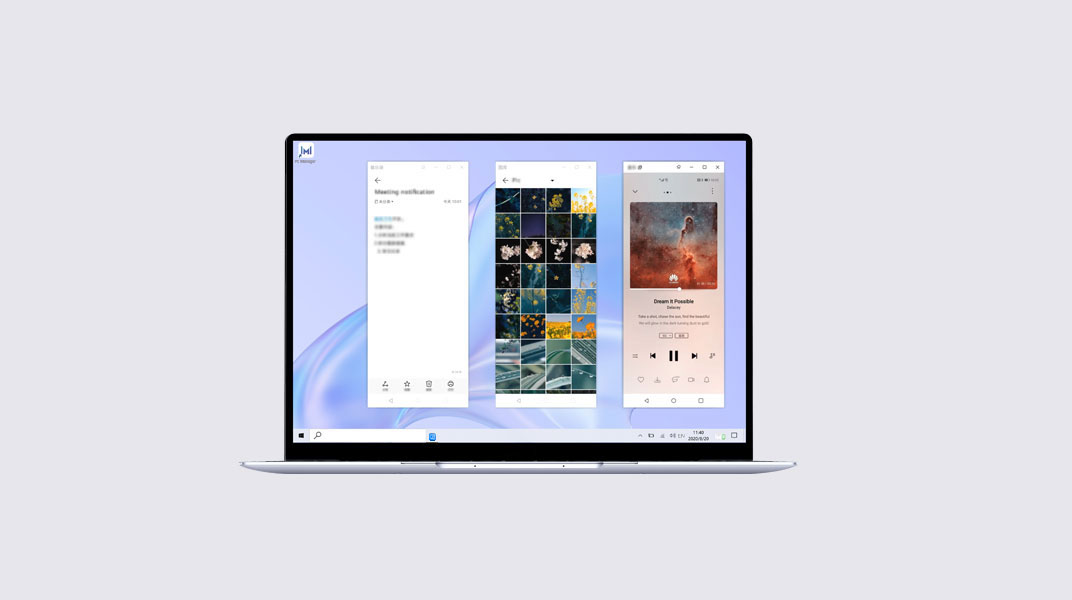
Abrir várias janelas no computador
No ecrã virtual, abra uma aplicação e clique em ![]() no ecrã da aplicação. A aplicação será apresentada numa nova janela.
no ecrã da aplicação. A aplicação será apresentada numa nova janela.
Pode dividir as tarefas que realiza habitualmente no telemóvel em janelas diferentes no computador. Por exemplo, pode participar em aulas online numa janela e escrever as suas notas noutra.
Nota:
- Pode utilizar um máximo de três janelas no computador. O número real de aplicações que o computador pode executar em simultâneo varia consoante o modelo do telemóvel.
- O suporte para esta funcionalidade varia consoante a aplicação.
Abrir várias janelas no computador
No ecrã virtual, abra uma aplicação e clique em ![]() no ecrã da aplicação. A aplicação será apresentada numa nova janela.
no ecrã da aplicação. A aplicação será apresentada numa nova janela.
Pode dividir as tarefas que realiza habitualmente no telemóvel em janelas diferentes no computador. Por exemplo, pode participar em aulas online numa janela e escrever as suas notas noutra.
Nota:
- Pode utilizar um máximo de três janelas no computador. O número real de aplicações que o computador pode executar em simultâneo varia consoante o modelo do telemóvel.
- O suporte para esta funcionalidade varia consoante a aplicação.
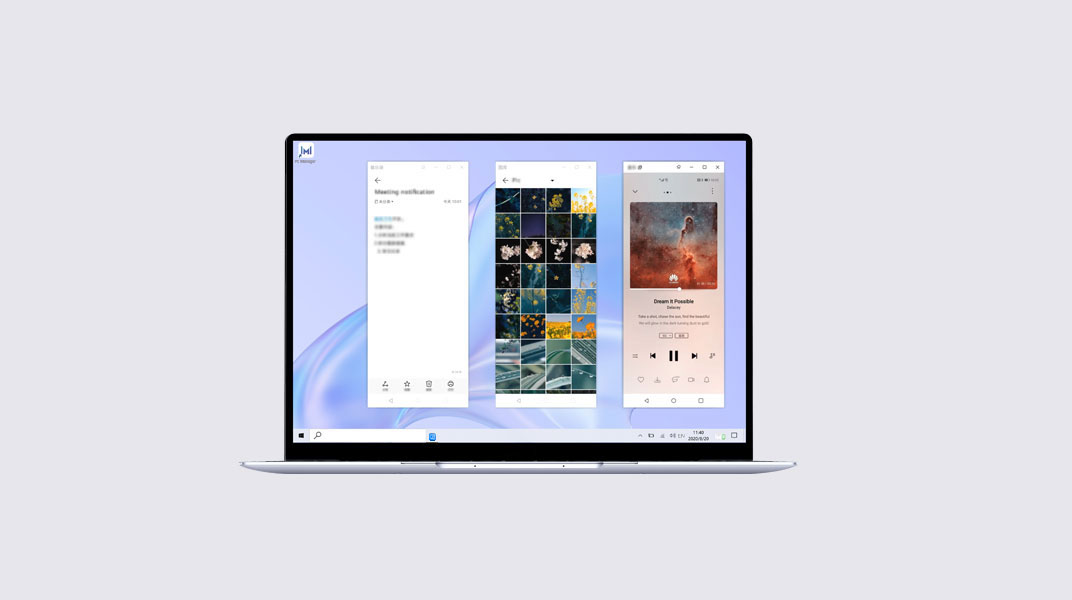
Quando o telemóvel estiver ligado ao computador, pode iniciar a transferência dos ficheiros e a gravação do ecrã com apenas um toque.
Transferência de ficheiros
- Para transferir:
- Imagens ou vídeos a partir do telemóvel: Abra um ou selecione vários vídeos ou imagens na aplicação Galeria do telemóvel.
- Um documento a partir do telemóvel: Abra o documento com o WPS Office instalado no telemóvel.
- Toque na área de deteção NFC no sensor Huawei Share até o telemóvel tocar ou vibrar.
Nota:
- Depois de transferir uma imagem com texto do telemóvel para o computador, clique em
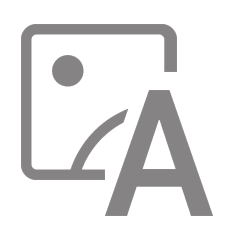 para extrair o texto da imagem.
para extrair o texto da imagem. - Se abrir uma imagem ou um documento em simultâneo no telemóvel e no computador, a direção de transferência predefinida é do telemóvel para o computador.
Sugestões: Se os seus dispositivos suportarem a Colaboração multiecrã, esta funcionalidade será ativada quando tocar com o telemóvel no computador. Quando o ecrã do telemóvel aparecer como uma janela no computador, mantenha-a aberta. Se fechar a janela, irá interromper a transferência.
Gravação de ecrã
- Abane o telemóvel e, dentro de 5 segundos, toque na área de deteção NFC no sensor Huawei Share até o telemóvel tocar ou vibrar. Assim que o ecrã do computador inicie a projeção, o telemóvel irá iniciar a gravação do ecrã atual.
- Toque em
 para parar a gravação e o conteúdo gravado será guardado automaticamente na aplicação Galeria. O tempo máximo de cada gravação é de 60 segundos.
para parar a gravação e o conteúdo gravado será guardado automaticamente na aplicação Galeria. O tempo máximo de cada gravação é de 60 segundos.
Nota:
A gravação do ecrã está disponível em todos os computadores com um processador Intel.
Gravação de ecrã
- Abane o telemóvel e, dentro de 5 segundos, toque na área de deteção NFC no sensor Huawei Share até o telemóvel tocar ou vibrar. Assim que o ecrã do computador inicie a projeção, o telemóvel irá iniciar a gravação do ecrã atual.
- Toque em
 para parar a gravação e o conteúdo gravado será guardado automaticamente na aplicação Galeria. O tempo máximo de cada gravação é de 60 segundos.
para parar a gravação e o conteúdo gravado será guardado automaticamente na aplicação Galeria. O tempo máximo de cada gravação é de 60 segundos.
Nota:
A gravação do ecrã está disponível em todos os computadores com um processador Intel.
Pode partilhar o conteúdo da área de transferência e sincronizar documentos recentes entre o telemóvel e o computador.
Partilha da área de transferência
Partilha da área de transferência
- No telemóvel, aceda a Definições e inicie sessão com a sua Conta HUAWEI.
- No computador, abra o PC Manager e inicie sessão com a mesma Conta HUAWEI que utilizou no telemóvel.
- Copie o texto no telemóvel e cole-o no computador, e vice versa.
- Clique no ícone PC Manager no canto inferior direito e selecione Área de transferência para ver o texto copiado recentemente.
Pode partilhar o conteúdo da área de transferência e sincronizar documentos recentes entre o telemóvel e o computador.
Partilha da área de transferência
Partilha da área de transferência
- No telemóvel, aceda a Definições e inicie sessão com a sua Conta HUAWEI.
- No computador, abra o PC Manager e inicie sessão com a mesma Conta HUAWEI que utilizou no telemóvel.
- Copie o texto no telemóvel e cole-o no computador, e vice versa.
- Clique no ícone PC Manager no canto inferior direito e selecione Área de transferência para ver o texto copiado recentemente.
Documentos recentes
- No telemóvel, aceda a Definições e inicie sessão com a sua Conta HUAWEI.
- No computador, abra o PC Manager e inicie sessão com a mesma Conta HUAWEI que utilizou no telemóvel.
- Clique no ícone do PC Manager no canto inferior direito da barra de tarefas e selecione Documentos para ver os documentos abertos recentemente.
Documentos recentes
- No telemóvel, aceda a Definições e inicie sessão com a sua Conta HUAWEI.
- No computador, abra o PC Manager e inicie sessão com a mesma Conta HUAWEI que utilizou no telemóvel.
- Clique no ícone do PC Manager no canto inferior direito da barra de tarefas e selecione Documentos para ver os documentos abertos recentemente.
Nota:
- Determinadas funcionalidades podem variar consoante as regiões de venda e o período de lançamento.
- As imagens de produtos, os vídeos e os ecrãs apresentados acima são apenas para referência. O produto e o ecrã reais podem variar.
- Sempre que for necessário, a HUAWEI pode alterar o conteúdo desta página em conformidade com o desempenho e as especificações do produto real. Para obter informações atualizadas sobre modelos compatíveis e ver as Perguntas frequentes, contacte a equipa do pós-venda.
- As informações do produto estão sujeitas a alterações e ajustes sem aviso prévio.